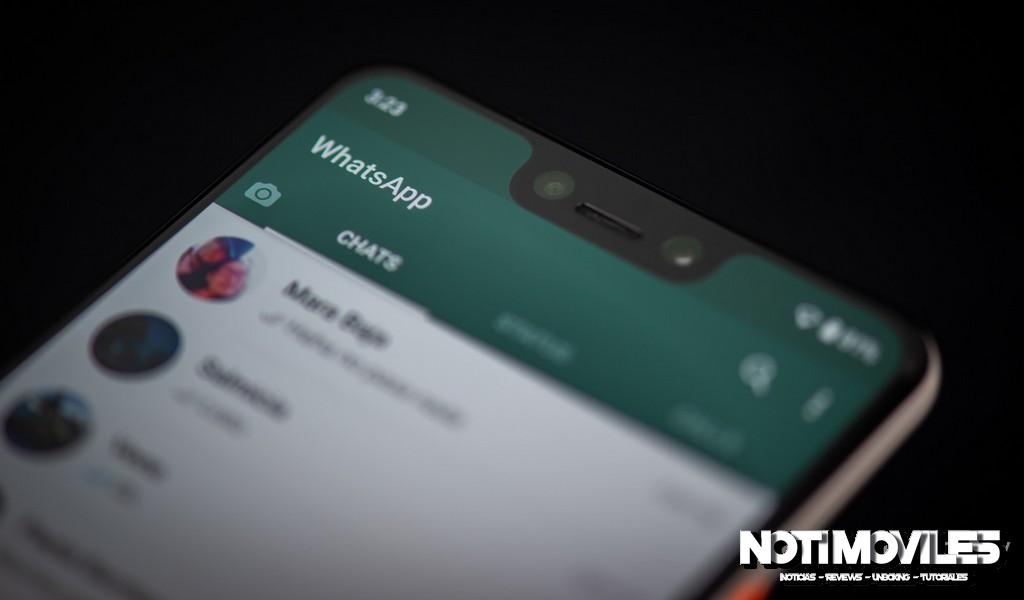A todo el mundo le gusta personalizar sus teléfonos, y los fondos de pantalla de WhatsApp no son una excepción. Pero, ¿Cómo se cambia el fondo de pantalla de WhatsApp en su teléfono? ¿Es una cosa rápida de dos minutos o un proceso largo y complicado? Echamos un vistazo al proceso tanto para Android como para iOS.

Xiaomi POCO X6 Pro 5G 8GB/256GB 12GB/512GB NFC EU Charger Global Version Teléfono móvil
RESPUESTA RÁPIDA
Para cambiar el fondo de pantalla de WhatsApp, vaya a Configuración–> Chat. Allí, verá una sección de fondo de pantalla donde puede elegir un fondo de pantalla preinstalado o cargar una imagen del álbum de fotos de su teléfono.
Cómo cambiar el fondo de pantalla de WhatsApp (Android)
Para aquellos de ustedes con dispositivos Android, que deberían ser la mayoría de ustedes leyendo este sitio, aquí le mostramos cómo cambiar su fondo de pantalla de WhatsApp.
Para todos los chats
Para comenzar, toque los tres puntos verticales en la esquina superior derecha para ingresar el Ajustes.
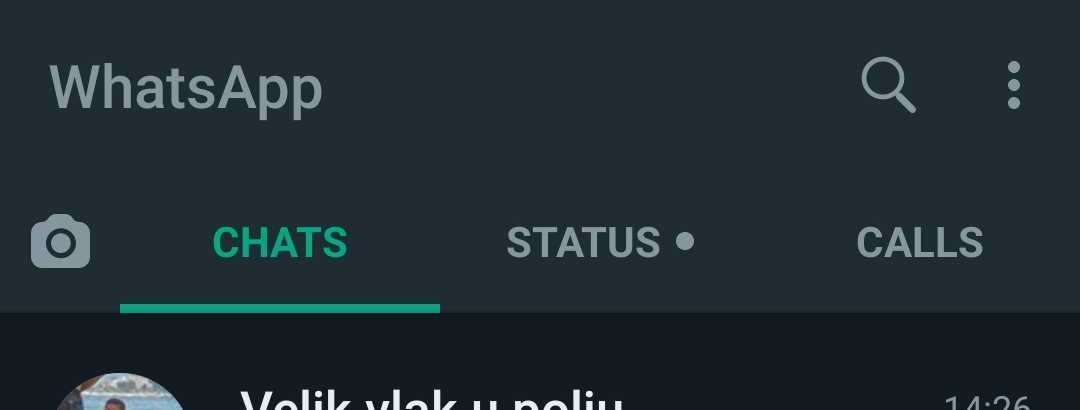
Ir Chats–> Fondos de pantalla.
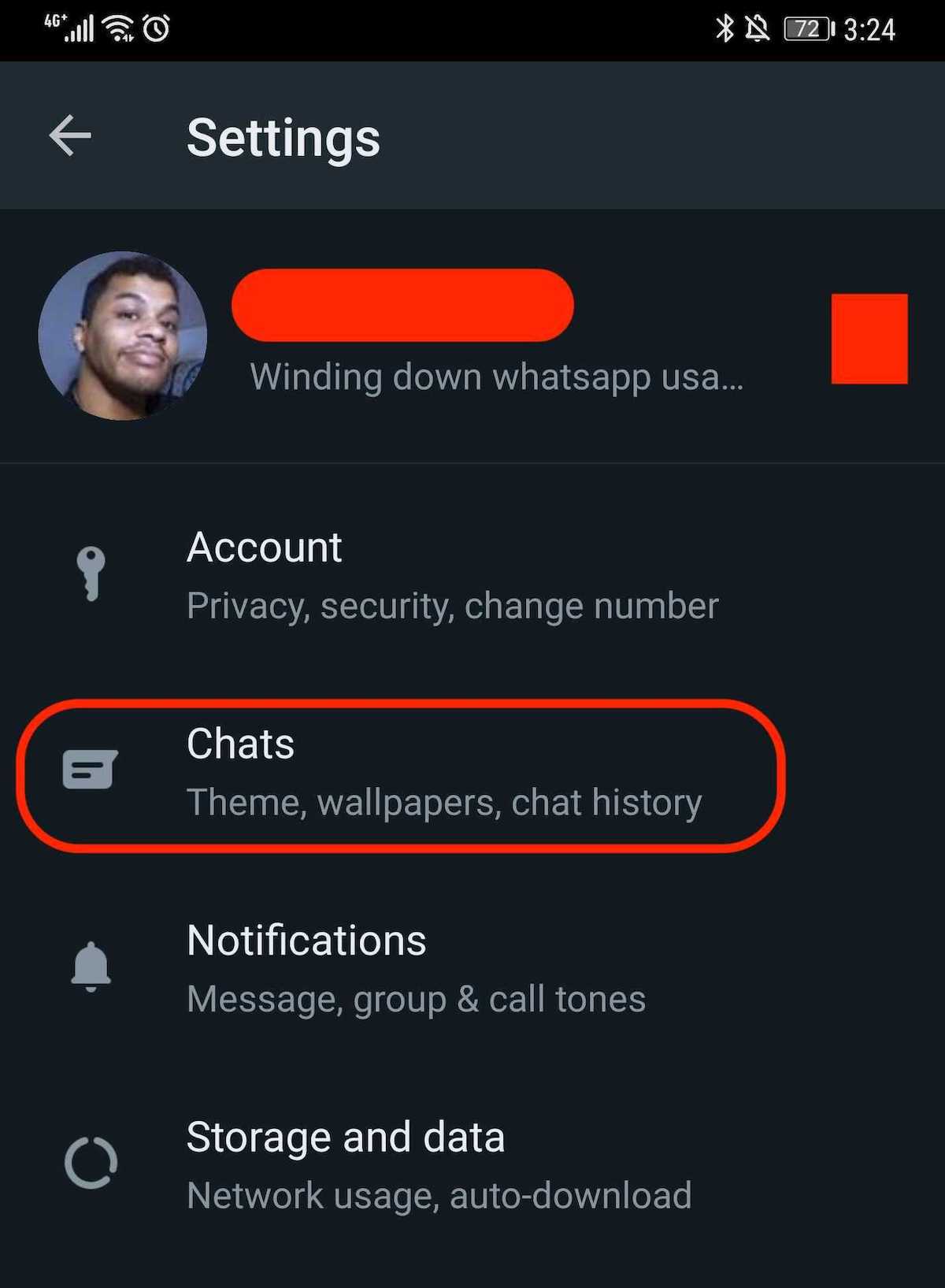
Seleccione la categoría de papel tapiz que le gustaría tener. Puedes elegir entre Oscuro brillante, y Colores sólidos. También puedes elegir Mis fotos para acceder a sus álbumes de fotos.

Seleccione el fondo de pantalla que desee y toque CAMBIO para aplicar los cambios.
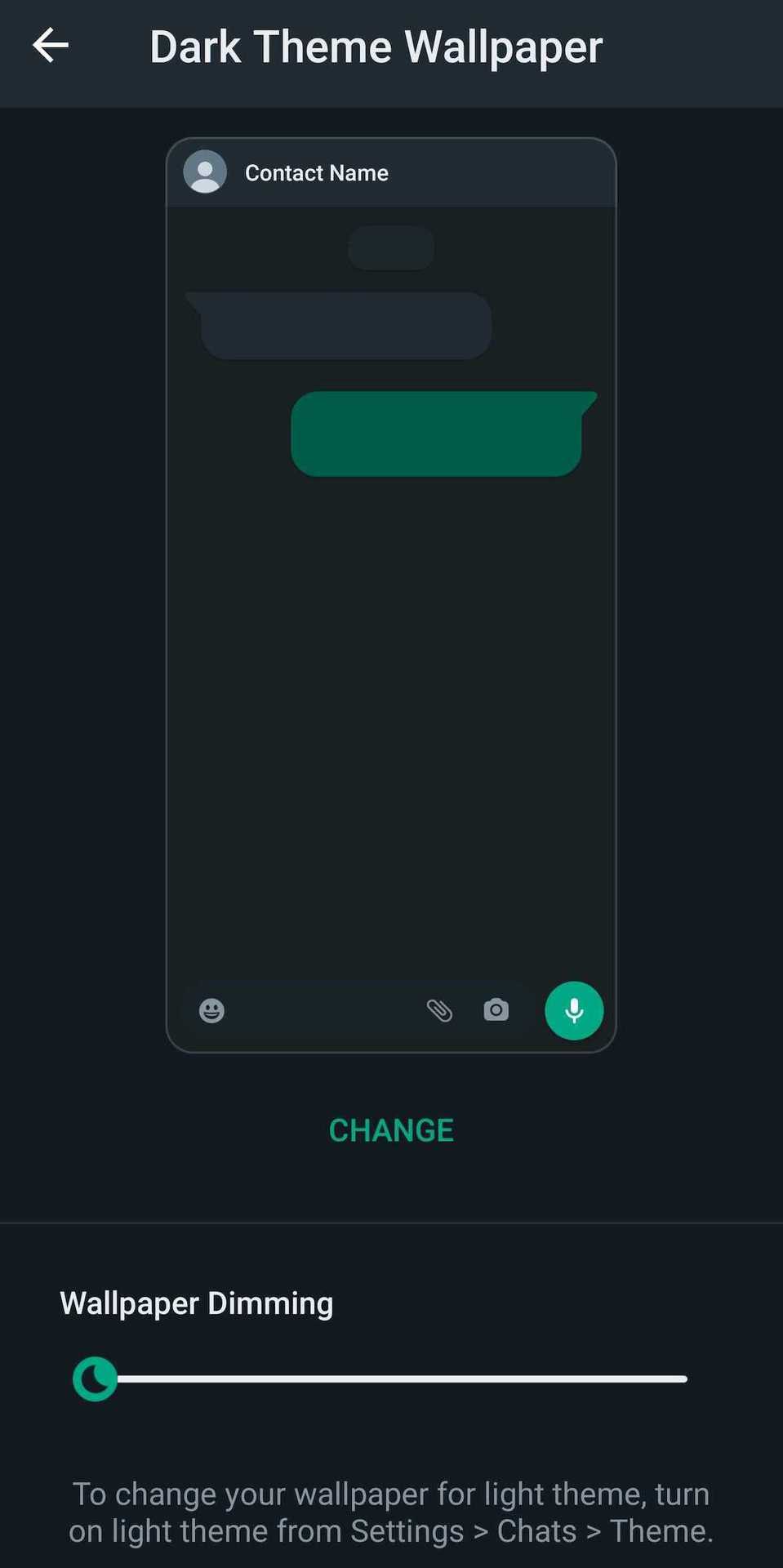
Para chats individuales
Para configurar un fondo de pantalla para un solo contacto individual, vaya al hilo de chat de esa persona en particular. Toque los tres puntos verticales en la esquina superior derecha y, cuando aparezca el menú, elija Fondo de pantalla.
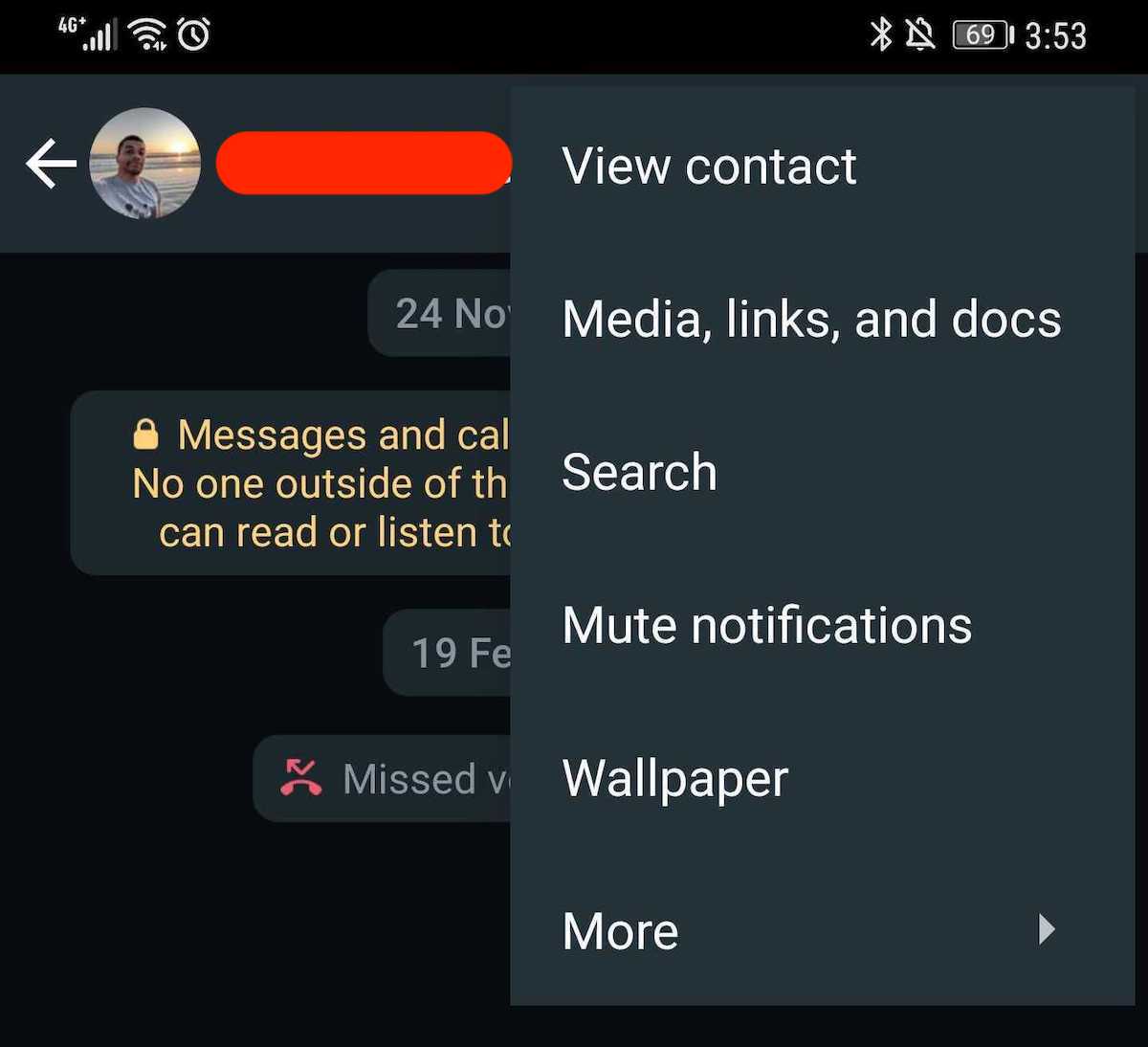
Ahora será llevado a la página de selección de fondos de pantalla. Cualquiera que sea el fondo de pantalla que elija, solo se aplicará a ese contacto en particular.
Cómo cambiar el fondo de pantalla de WhatsApp (iOS)
Por otro lado, si está usando un iPhone para hacer sus conversaciones de WhatsApp, es posible que se pregunte cómo cambiar el fondo de pantalla a la manera de Apple.
Para todos los chats
Ir Configuración–> Chats–> Fondo de pantalla de chat. Grifo Elige un nuevo fondo de pantalla.
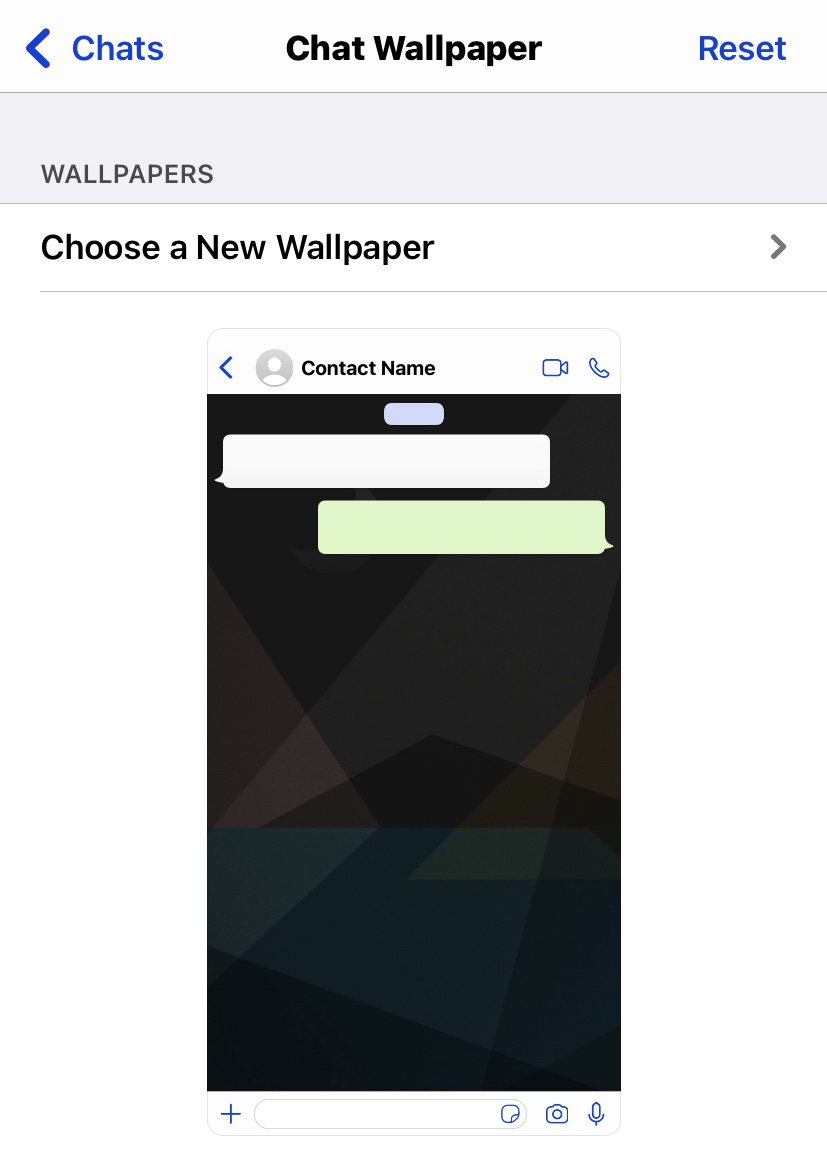
En la siguiente pantalla, se le darán tres categorías de fondos de pantalla: Oscuro brillante, y Colores sólidos. También puede elegir una imagen de sus álbumes de fotos. Para los propósitos de esta demostración, vayamos con un color sólido.
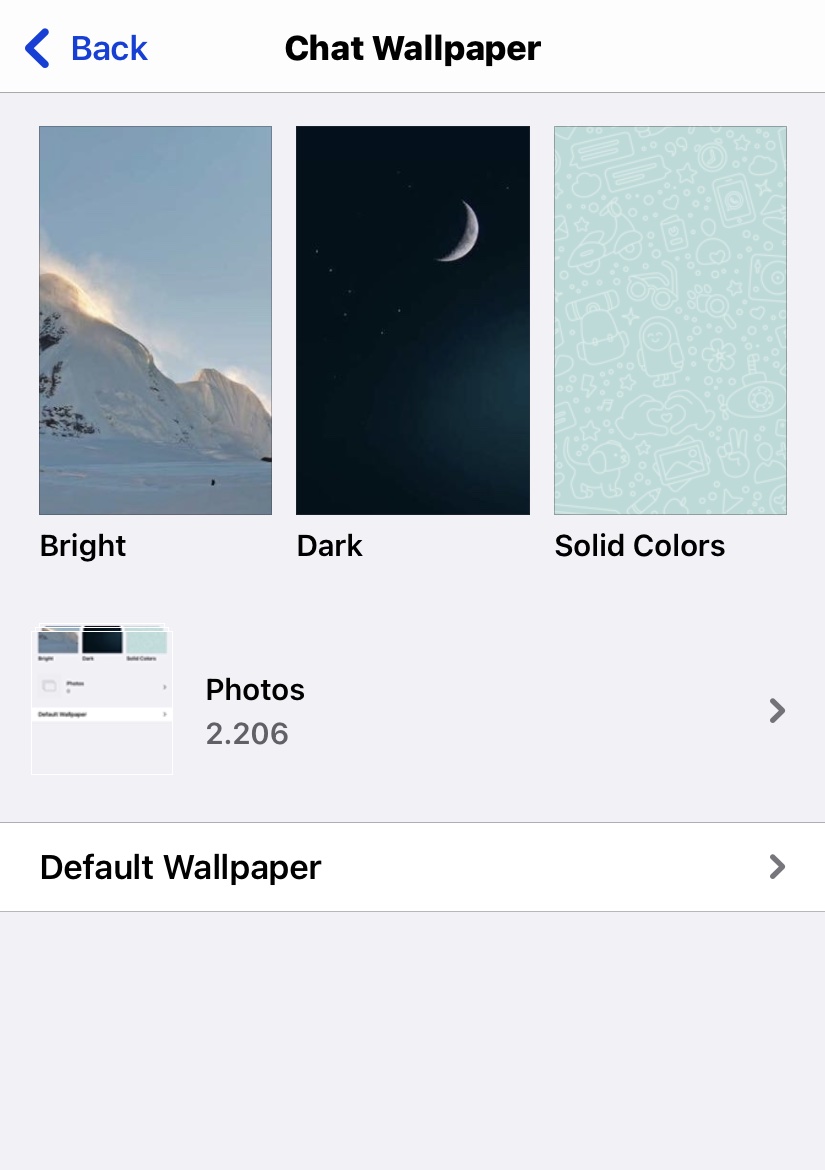
Al tocar Color sólido, se le ofrecerán varias opciones.
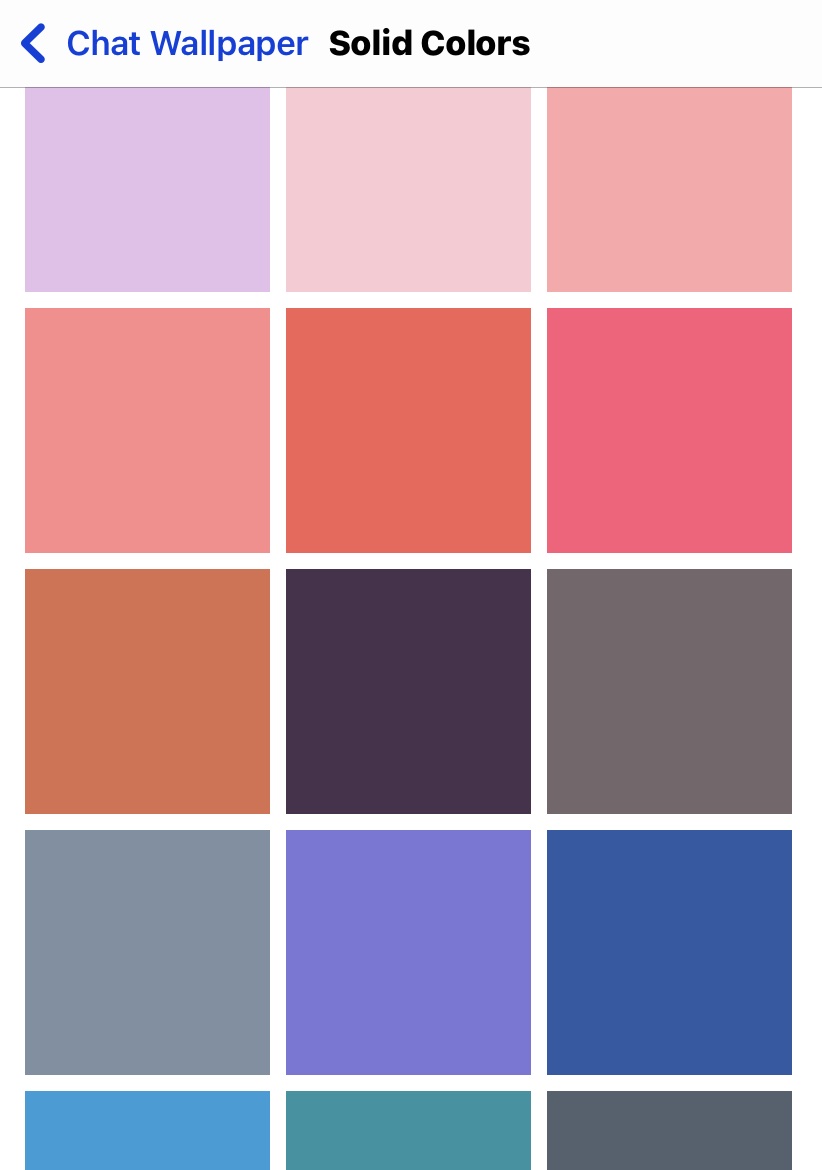
Toque uno para obtener una vista previa. Si no le gusta, deslice el dedo hacia la izquierda o hacia la derecha para pasar por varios colores.
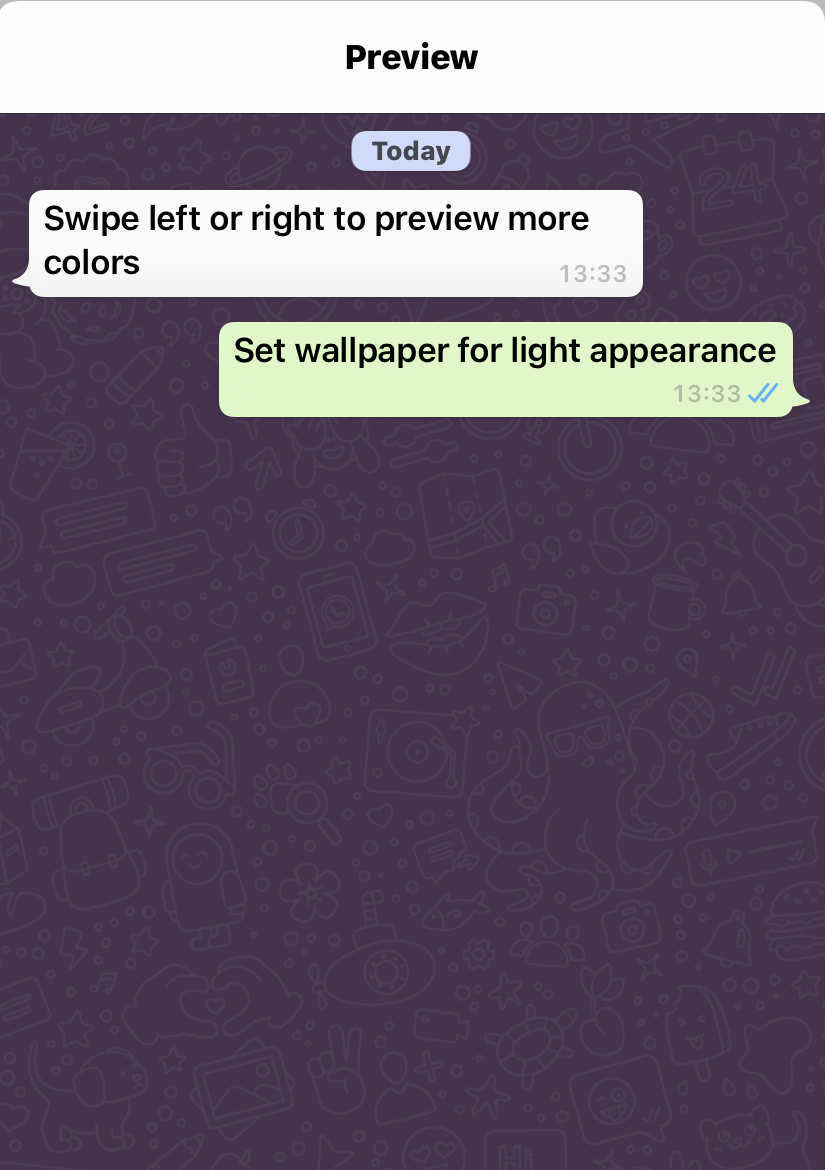
Si no le gustan los caracteres tenues como garabatos en el fondo de pantalla, puede apagarlo moviendo el interruptor central en la parte inferior.
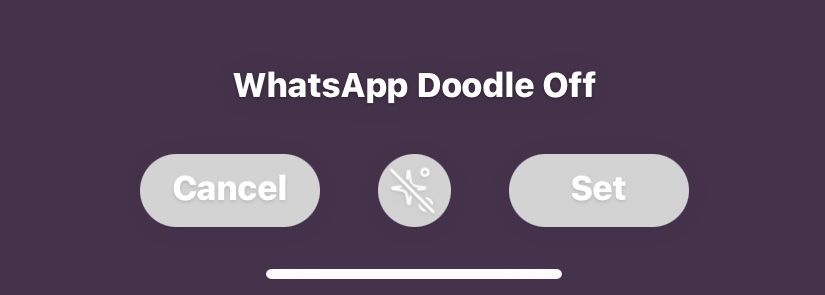
Cuando tenga el fondo de pantalla que desee, toque Colocar para salvarlo todo.
Para chats individuales
Si quieres ser realmente personal y tener fondos de pantalla individuales para cada contacto de WhatsApp (¿tal vez Darth Vader para tu madre?), Entonces eso también es posible.
Toque el nombre de la persona en su lista de contactos, luego toque su nombre nuevamente en la parte superior de la pantalla.
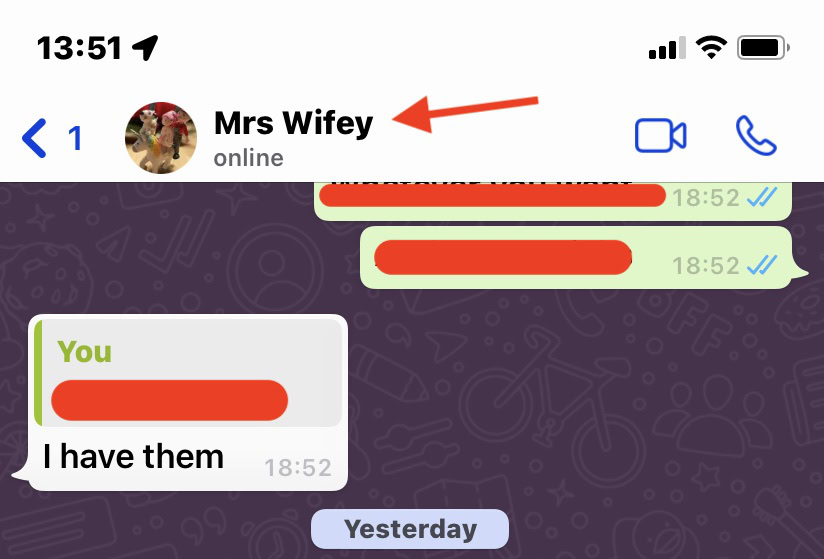
Desplácese hacia abajo hasta que vea Fondo de pantalla y sonido. Toque eso y volverá a la página de selección de fondos de pantalla.
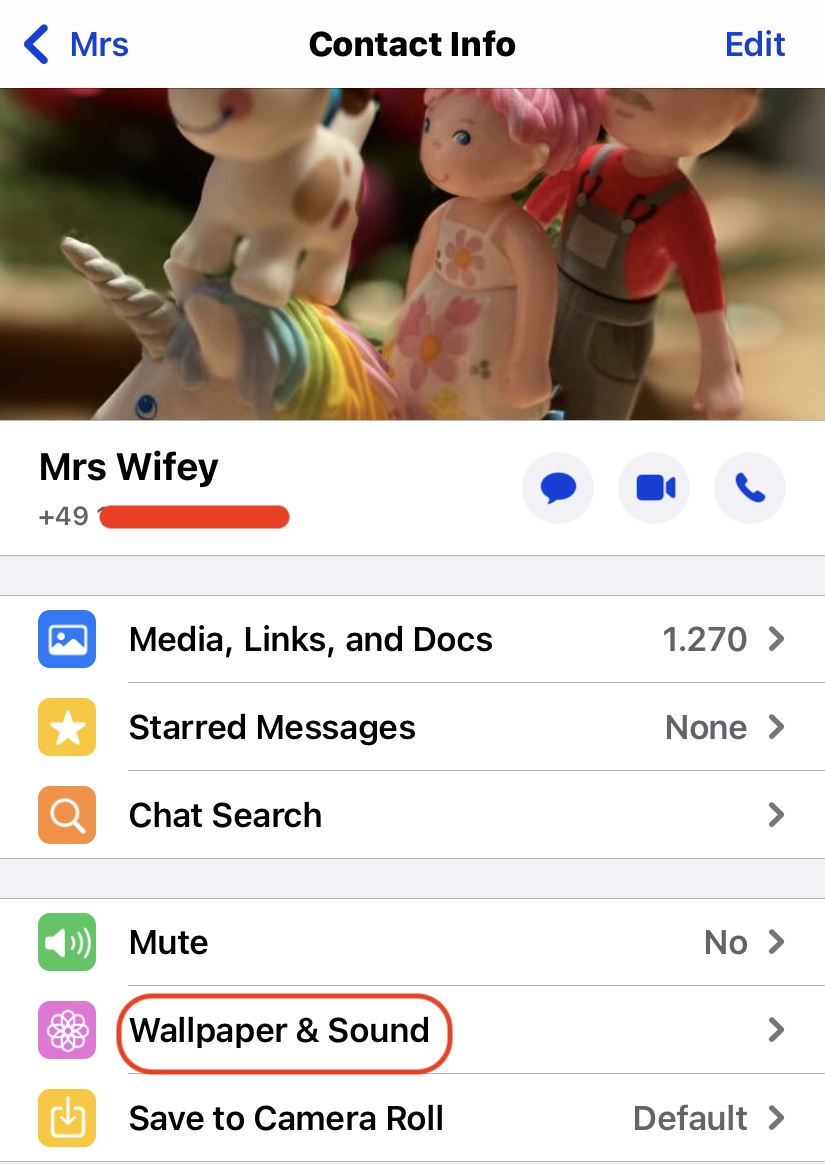
El fondo de pantalla que seleccione ahora solo se aplicará a ese contacto en particular.
Preguntas frecuentes
Si. En la página que muestra los fondos de pantalla disponibles, puede tocar Fotos para acceder a su álbum de fotos.